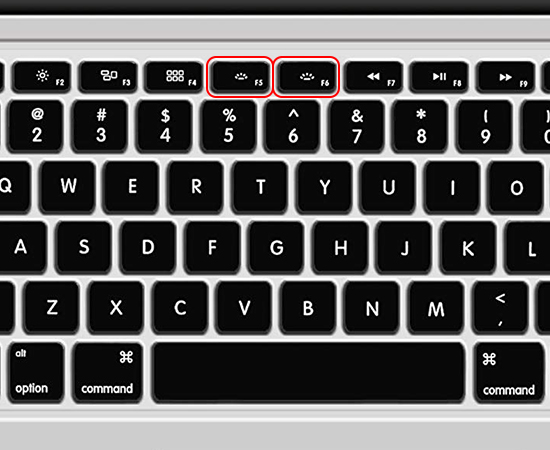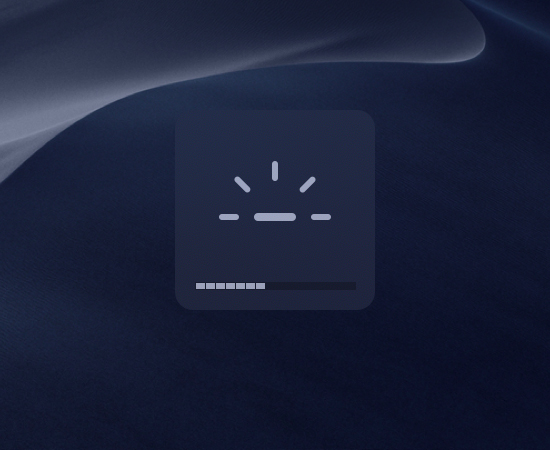Trình tự các bước "turn on" đèn sáng trên bàn phím Laptop
1. Bật đèn trên Laptop Asus như thế nào ??
Có 03 chế độ điều chỉnh đèn bàn phím như sau:
- Tổ hợp phím "Fn + A": chế độ sáng bàn phím tự động (tức cường độ sáng của bàn phím sẽ tự động điều chỉnh theo độ sáng của môi trường)
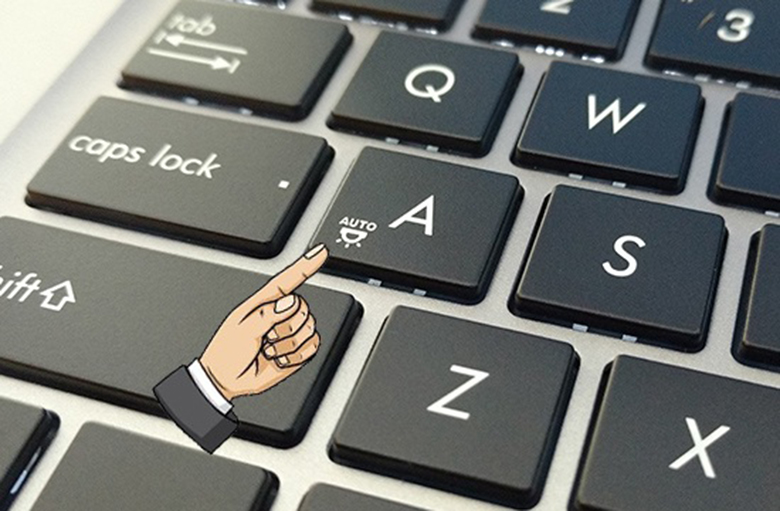
- Tổ hợp phím "Fn + F4": tăng độ sáng bàn phím cho Asus

- Tổ hợp phím "Fn + F3": giảm độ sáng bàn phím laptop Asus

Khi điều chỉnh độ sáng cho bàn phím, trên màn hình laptop Asus sẽ hiển thị biểu tượng thông báo cho người dùng.
Lưu ý nho nhỏ cho các bạn :
+ Chỉ những dòng máy Asus có hỗ trợ đèn bàn phím mới sử dụng được tính năng này (Ví dụ: Asus UX410UQ i5 7200U,..).
+ Các dòng máy có trang bị tính năng, dưới model (dòng phím trên cùng) sẽ có biểu tượng.
+ Nếu Asus có hỗ trợ đèn nền bàn phím nhưng chức này lại không hoạt động được, hãy tải xuống và cài đặt lại trình điều khiển ATKPackage từ website chính thức của hãng.
2. Bật đèn trên bàn phím Laptop HP như thế nào??

Cũng giống như các Laptop khác thì HP cũng chỉ có dòng nào hỗ trợ bật đèn bàn phím thì mới có thể bật được, do đó nếu bạn muốn sử dụng bàn phím sáng thì hãy lựa chọn mua máy tính HP có đèn bàn phím.
Cách bật đèn bàn phím : Chúng ta nhấn vào phím F5 để bật đèn, để tắt chúng ta nhấn thêm một lần nữa để tắt (đối với một số dòng chúng ta có thể nhấn phím Fn + F5).
3. Vậy bật đèn trên bàn phím Macbook như thế nào ??
Chia Sẻ :